管理役割ワークスペースでの作業
ユーザーが特定の役割になると直ちに管理役割ワークスペースがアクティブになります。管理役割ワークスペースのデフォルトのラベルは、その役割の最下位ラベル (通常は、ADMIN_LOW) です。ワークスペースのスイッチ領域には、その役割の新しいワークスペースボタンが (上端と左端が強調表示されて) 表示されます。このボタンには、管理役割アカウントの名前が表示されます (図 1-4 を参照)。
図 1-4 管理役割 admin 用のボタンがあるワークスペースのスイッチ領域

管理役割は、任意のユーザーが他のワークスペースの名前を変更できるように、そのワークスペースの名前を変更できます。
管理役割は、管理役割になったときに管理ワークスペースに希望のラベルが表示されるようにデフォルトを変更できます。フロントパネルの「トラステッドデスクトップ (Trusted Desktop)」サブパネルから「デスクトップスタイル (Desktop Style)」を選択し、スタイルマネージャが表示されたら、「スタートアップ (Startup)」オプションを選択します。現在のラベルで現在のワークスペースに戻るには、「ホームセッションを設定 (Set Home Session)」ボタンをクリックし、プロンプトに応答します。
「ワークスペースを追加 (Add Workspace)」オプションを選択したとき、カーソルが通常のワークスペースボタン上にあった場合、通常のワークスペースが作成されます。「ワークスペースを追加 (Add Workspace)」オプションを選択したとき、カーソルが管理的なワークスペースボタン上にあった場合、新しい管理役割ワークスペースが作成されます。「管理役割になっている間に、複数ラベルで作業するには」と次の図を参照してください。
図 1-5 管理用のワークスペースのメニューからの役割ワークスペースの新規作成
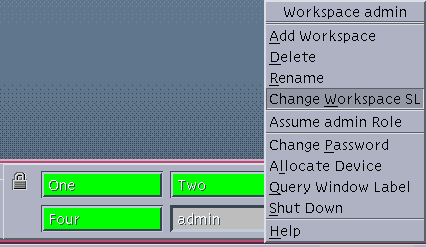
ユーザーはワークスペースのボタンをクリックすると非管理役割ワークスペースにいつでも戻ることができます。必要に応じて、「管理役割ワークスペースと通常のユーザーワークスペース間の切り替えを行うには」を参照してください。
管理役割は、多くの場合、ADMIN_LOW および ADMIN_HIGH 管理ラベルで作業します。最初のワークスペースが役割の最下位のラベルで表示された後、管理者は最初のワークスペースのラベルを変更することも、新しい管理役割ワークスペースを作成し、そのワークスペースのラベルを変更することもできます。詳細については、「管理役割になっている間に、複数ラベルで作業するには」を参照してください。
注 -
管理役割ワークスペースを削除するには、そのワークスペースが空である必要があります。
新規ワークスペースのボタンは、管理者がログアウトするときに名前を付けて保存されます。管理者が一般ユーザーとして再度ログインし、管理ワークスペースのボタンをクリックして役割パスワードを入力すれば、その管理ワークスペースを使用することができます。
アプリケーションマネージャ内のフォルダとアクションのアイコン
管理役割によって実行される管理作業の多くは、アプリケーションマネージャ内のフォルダに収められている管理プログラムを起動することにより遂行されます。最少特権の原則を維持するために一連の管理プログラムは 2 つの主要な管理役割に分割されます。役割にアプリケーションの使用が許されていない場合はそのアプリケーションのアイコンは表示されません。
「Solstice アプリケーション (Solstice_Apps)」アプリケーションフォルダ内の管理ツールの使用
管理役割ではアプリケーションマネージャ内の「Solstice アプリケーション (Solstice_Apps)」フォルダに収められている管理アプリケーションを起動することでユーザー、役割、プロファイル、ホスト、およびネットワークの構成を遂行できます。詳細は、「管理アプリケーションを起動するには」を参照してください。NIS+ マップとして管理されるすべての設定ファイルは「Solstice アプリケーション (Solstice_Apps)」フォルダ内のアプリケーションを通じて編集されます。
次の図は「Solstice アプリケーション (Solstics_Apps)」アイコンを示します。

次の図に、「Solstice アプリケーション (Solstice_Apps)」アイコンをダブルクリックしたときに表示される「Solstice アプリケーション (Solstice_Apps)」フォルダを示します。
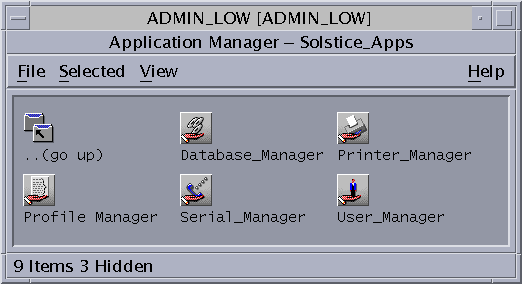
「Solstice アプリケーション (Solstice_Apps)」フォルダに表示されるアイコンは役割ごとに異なります。表示されるアイコンは、現在の役割に割り当てられたプロファイルに指定されているアクションによって制御されます。
「読み込み (Load)」ダイアログの使用
任意のアイコンを起動すると、次のような「読み込み (Load)」ダイアログボックスが表示されます。
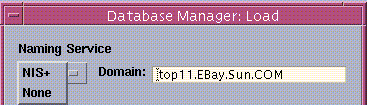 役割は、「読み込み (Load)」メニューから次の 1 つを選択します。
役割は、「読み込み (Load)」メニューから次の 1 つを選択します。
-
NIS+
デフォルトでは、NIS+ ネーミングサービスが選択され、NIS+ ドメイン名が「ドメイン名 (Domain)」テキスト入力フィールドに表示されます。
-
なし
管理者が 「なし (None)」を選択した場合、現在のホスト名が「ホスト名」 テキスト入力フィールドに表示されます。別のホストのローカルファイルを管理するには、管理者は別のホスト名を入力します。このツールの任意のダイアログボックスで行った変更は、指定したホストの構成ファイルに保存されます。「なし (None)」を選択するのは、ワークステーションが NIS+ ネーミングサービスを使っていない場合、あるいは、構成情報をローカルファイルに保存しなければならない特別な理由がある場合だけです。
「システム管理 (System_Admin)」アプリケーションフォルダ内の管理アクションの使用
NIS+ マップとして管理されない設定ファイルの編集のように、管理役割により実行されるその他の作業は、アプリケーションマネージャ内の「システム管理 (System_Admin)」フォルダに収められている管理アクションを使って行われます。
アプリケーションマネージャの呼び出し
アプリケーションマネージャアイコンは、フロントパネルのアプリケーションメニューにあります。アプリケーションメニューでアプリケーションマネージャアイコンを選択した時の様子とフロントパネルの上に表示されるアプリケーションマネージャフォルダを図 1-6 に示します。
図 1-6 「アプリケーションマネージャ (Application Manager)」アイコンと「アプリケーションマネージャ (Application Manager)」フォルダ
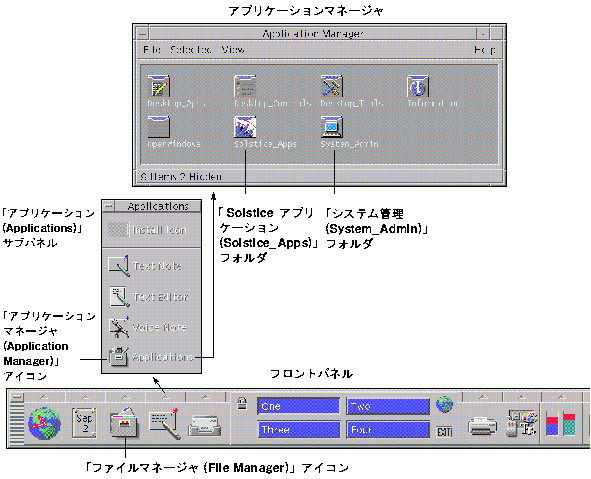
アプリケーションメニューのフロントパネルにあるデフォルトのアイコンは「テキストノート (Text Note)」アプリケーションです。管理者は、アプリケーションメニューにある「フロントパネルに昇格 (Promote to Front Panel)」オプションを使って、「テキストノート (Text Note)」アイコンを「アプリケーションマネージャ (Application Manager)」アイコンで置き換えることができます。必要であれば、『Solaris 共通デスクトップ環境 ユーザーズ・ガイド』の「フロントパネルの使い方」を参照してください。
リモートホストからのアプリケーションマネージャの起動
dtappsession(1) スクリプトは、リモートホストで動作しながらローカルホストに表示される CDE アプリケーションマネージャの独立したインスタンスを起動します。「リモートホスト上での CDE ログインセッションの起動」で説明した CDE リモートログインとは異なり、dtappsession を使う場合、管理者はローカルログインセッション内にいながらリモートで作業できます。対照的に、CDE リモートログインを使う場合、管理者はリモートセッションを開始する前に完全にログアウトする必要があります。
リモートホスト上で dtappsession を呼び出すと、「リモート管理 (Remote Administration)」ダイアログボックスが表示されます。このダイアログボックスには、リモートホスト名と (その後に続いて)「Remote Administration」という言葉、さらに「終了 (Exit)」ボタンが表示されます。次の例では、リモートホスト名は「bunster」です。
| bunster: Remote Administration Press Exit to logout of bunster |
| Exit |
「リモート管理 (Remote Administration)」ダイアログが表示された後、アプリケーションマネージャがリモートで実行され、ローカルホストに表示されます。
注 -
ローカルホスト名は、dtappsession コマンド行に指定するか、リモートホスト上の DISPLAY 環境変数に設定する必要があります。
アプリケーションマネージャを閉じるだけでは、リモートホストからログアウトしません。アプリケーションマネージャを閉じて、リモートセッションからログアウトするには、「終了 (Exit)」ボタンをクリックしてください。
dtappsession は、リモートホストにモニターがないときに便利です。たとえば、巨大なサーバー (E10000 など) 上にあるドメインを管理するために Solstice アプリケーションなどのウィンドウツールが必要なときは、CDE リモートログインよりも dtappsession の方が便利です。
リモートのアプリケーションマネージャによって管理されるリモートホストは、CDE が動作している Trusted Solaris ホストまたは通常の Solaris ホストのどちらでもかまいません。Trusted Solaris のアプリケーションマネージャにはすべての Solstice ツールと CDE アクション (この章で説明) が含まれていますが、Solaris 環境のアプリケーションマネージャの内容は異なることがあります。たとえば、Solaris AdminSuite 製品は Solaris 環境には同梱されていません。Solstice AdminSuite がインストールされていない場合、リモートホストのアプリケーションマネージャには「Solstice アプリケーション (Solstice_Apps)」フォルダはありません。
dtappsession を使うための前提条件
-
管理者はホストにリモートログインできる必要があります。「管理役割によるリモートログインの許可」を参照してください。
-
任意の NIS+ クライアントから Solstice ツールを使って NIS+ を管理するには、すべての NIS+ クライアント名を、Solstice ドメインの NIS+ マスター上にある NIS+ admin グループに入力する必要があります。「スーパーユーザーまたは新しい役割が NIS+ を管理できるように設定するには」を参照してください。
-
リモートホストにおいて、/etc/default/login ファイル内の CONSOLE=/dev/console 行をコメントアウトする必要があります。「任意の役割がリモートログインできるように設定するには」を参照してください。
 注意 -
注意 - リモートとローカルの CDE アプリケーションを混同しないようにするために、dtappsession が動作するための専用のワークスペースを別に作成することを強くお勧めします。
dtappsession によるリモートの Trusted Solaris ホストの管理
管理者は管理役割になり、次の作業を行います。
-
新しい専用の管理役割ワークスペースを起動します。
-
rlogin(1) でリモートホストにログインします。
-
コマンド行に dtappsession(1) と (その後に続いて) ローカルホスト名を入力します。
「リモート管理 (Remote Administration)」ダイアログボックスが表示され、次にアプリケーションマネージャが表示されます。
-
セッションを終了するには、「リモート管理 (Remote Administration)」ダイアログ上の「終了 (Exit)」ボタンをクリックします。
必要であれば、「dtappsession で Trusted Solaris ホストをリモート管理するには」を参照してください。
「システム管理 (System_Admin)」フォルダ内の管理アクション
次の表に、「システム管理 (System_Admin)」フォルダの中で、Trusted Solaris 環境だけにあるアクションの目的を示します。また、各アクションが割り当てられているデフォルトの役割も示します。
表 1-1 管理アクションとその目的、デフォルトの役割
詳細は、「管理アクションを起動するには」を参照してください。
ファイルを編集する Trusted Solaris 管理アクションは、いずれも /usr/dt/bin/trusted_edit シェルスクリプトを使用し、制限付きのエディタを起動し、ファイルが保存されたときの変更箇所を監査します。
実際に使用されるのは、役割の EDITOR 環境変数で指定したエディタです。この変数はデフォルトで adminvi(1M) に設定されます。セキュリティ管理者の役割は、EDITOR 変数を再定義して、/usr/dt/bin/dtpad にすることができます。adminvi が指定されると、/bin/adminvi がスーパーユーザーとして起動し、ファイルの編集を行います。adminvi コマンドは、他のファイル名ではファイルの保存ができません (adminvi の特徴については、「管理用 vi」および adminvi(1M) のマニュアルページを参照してください) 。dtpad(1) を指定すると、「ファイル (File)」メニューの New、Save、Open オプションは、アクション実行時に無効となり、ファイルのリネームはできなくなります。
必要に応じて、「役割のデフォルトエディタとしての trusted_edit の割り当て」および 「trusted_edit エディタを役割に割り当てるには」を参照してください。
コマンドとアクションへのアクセス
管理役割ワークスペースに入っている間、特定の役割になったユーザーは、その役割の実行プロファイルまたは他のプロファイルに指定された属性を持つコマンドやアクションにしかアクセスできません。この場合、アプリケーションやアクションは、現在有効である役割ワークスペースの機密ラベルで起動されます。
プロファイルシェルを使ったその他の作業の実行
プロファイルシェル pfsh(1M) は管理役割で使用するデフォルトのシェルです。pfsh シェルは Trusted Solaris の管理で使用され、役割で使用できるコマンドを管理作業を実行するために必要な最小セットに制限し、実行時にこれらのコマンドが必要な特権を継承できるようにします。プロファイルシェルは任意の機密ラベルで実行できます。管理者は dtterm(1) やその他の端末エミュレータをフロントパネルから起動することによりプロファイルシェルを呼び出すことができます。このような端末上のプロファイルシェルは現在の役割ワークスペースの機密ラベルで起動されます。
管理用 vi
adminvi(1M) コマンドは vi コマンドの修正バージョンです。adminvi(1) では、シェルコマンドの実行や編集中のオリジナルのファイル以外への書き込み (または保存) が行えないようになっています。管理ファイルの編集や作成にはコマンドラインから adminvi を実行するのではなく、セキュリティ管理役割にデフォルトで割り当てられている「管理用エディタ (Admin Editor)」アクションを使うようにしてください。adminvi コマンドはデフォルトのシェルがプロファイルシェルであるユーザーにならば誰にでも割り当てることができます。セキュリティ管理者の役割が特定のユーザーにテキストエディタの使用を制限付きで許可したいと判断した場合にのみ、それらのユーザーに adminvi コマンドを割り当てるようにします。
- © 2010, Oracle Corporation and/or its affiliates
